Wi-Fi позволяет подключаться к интернету без проводных соединений. Почти каждый ноутбук имеет встроенный Wi-Fi-модуль, который позволяет получить доступ к интернету в любом месте. Но иногда возникает необходимость включить или настроить Wi-Fi. В этой статье описано, как включить Wi-Fi на ноутбуке ASUS и даны полезные советы для настройки.
Для включения и отключения Wi-Fi в ноутбуке ASUS используйте клавишу Fn с соответствующим символом на клавишах F1-F12. Убедитесь, что ноутбук подключен к источнику питания, затем удерживая клавишу Fn, найдите символ антенны или волны и нажмите на соответствующую клавишу (обычно F2 или F3) для включения Wi-Fi.
Шаг 2:
Выберите "Настройки" и затем "Сеть и Интернет".
Шаг 3:
Откройте раздел "Wi-Fi" и переключите его в положение "Вкл".
Шаг 4:
Убедитесь, что физический выключатель Wi-Fi на ноутбуке включен.
Следуя этим простым шагам, вы сможете включить Wi-Fi на ноутбуке ASUS без использования специальных клавиш.
Шаг 2:
Выберите раздел "Настройки".
Шаг 3:
В разделе "Настройки" выберите "Сеть и интернет".
Шаг 4:
В списке доступных опций выберите "Wi-Fi".
Шаг 5:
Переключите выключатель Wi-Fi в положение "Включено".
Шаг 6:
Подождите некоторое время, пока ноутбук найдет доступные Wi-Fi сети.
Шаг 7:
Выберите нужную Wi-Fi сеть из списка доступных сетей.
Шаг 8:
Если необходимо, введите пароль для выбранной сети.
Шаг 9:
Нажмите на кнопку "Подключиться" и дождитесь подключения к выбранной сети.
После выполнения всех указанных шагов вы успешно включите Wi-Fi на ноутбуке ASUS и сможете пользоваться беспроводным интернетом.
Проверка наличия Wi-Fi адаптера
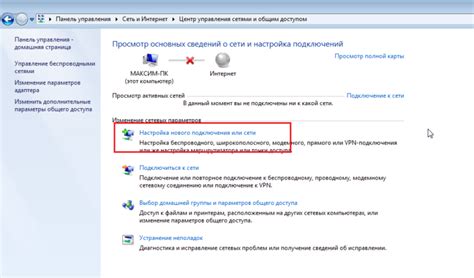
Перед тем как включить Wi-Fi на ноутбуке ASUS, необходимо убедиться, что устройство оснащено Wi-Fi адаптером. Для этого можно выполнить следующие действия:
- Откройте меню "Пуск" в операционной системе Windows, а затем выберите раздел "Настройки".
- В открывшемся окне выберите раздел "Сеть и Интернет".
- На странице "Сеть и Интернет" найдите раздел "Wi-Fi" и перейдите в него.
- В данном разделе должна быть доступна опция "Параметры адаптера Wi-Fi". Нажмите на нее.
- Откроется окно "Сетевые подключения", в котором будут отображены все сетевые адаптеры на вашем ноутбуке.
- Проверьте, есть ли среди адаптеров Wi-Fi адаптер. Он может называться, например, "Wi-Fi" или "Wireless Network Connection".
Если вы видите Wi-Fi адаптер среди перечисленных, значит, ваш ноутбук оборудован Wi-Fi модулем и вы можете включить Wi-Fi. Если же адаптер не отображается или в списке отсутствует, то, скорее всего, ваш ноутбук не имеет встроенного Wi-Fi модуля.
Активация Wi-Fi на ноутбуке ASUS
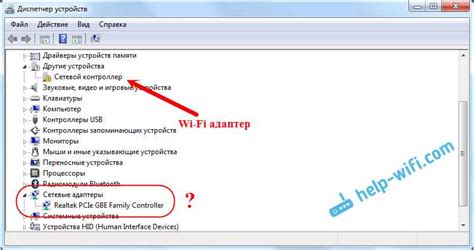
Для активации Wi-Fi на ноутбуке ASUS следуйте этим простым шагам:
- Найдите кнопку или комбинацию клавиш для включения и отключения Wi-Fi. Некоторые ноутбуки ASUS имеют специальную клавишу с изображением антенны Wi-Fi, которую нужно нажать, чтобы активировать Wi-Fi. Другие модели ASUS могут иметь комбинацию клавиш, включающих и отключающих Wi-Fi, такие как Fn + F2 или Fn + F9. Обратитесь к руководству пользователя или проверьте клавиатуру на наличие соответствующих символов.
- Установите флажок "Wi-Fi вкл." в настройках операционной системы. После того, как Wi-Fi был включен на ноутбуке ASUS, откройте настройки операционной системы и найдите раздел "Сеть" или "Беспроводные сети". В этом разделе должна быть опция для включения Wi-Fi. Установите флажок рядом с "Wi-Fi вкл." или аналогичной опцией, чтобы активировать беспроводные сети.
- Подключитесь к доступной беспроводной сети. После активации Wi-Fi, ноутбук ASUS должен показывать список доступных сетей. Выберите нужную и введите пароль. Нажмите кнопку "Подключиться".
Wi-Fi успешно активирован на ноутбуке ASUS. Теперь вы можете пользоваться беспроводной связью.